电脑启动进不了系统怎么修复 电脑启动后自动重启无法进入Windows系统怎么办
更新时间:2024-08-17 10:52:14作者:xiaoliu
电脑启动时无法进入系统或者启动后自动重启无法进入Windows系统,可能是由于系统文件损坏、硬件故障等原因导致的,解决这个问题,可以尝试使用安全模式启动电脑、修复系统文件、检查硬件连接等方法来修复。如果以上方法无法解决问题,建议找专业人士进行检修。希望以上方法能帮助您解决电脑启动问题。
操作方法:
1.一般出现这种问题可能是因为系统软件损坏、注册表损坏、或者硬盘有坏道,可以用系统自带的修复功能来修复。
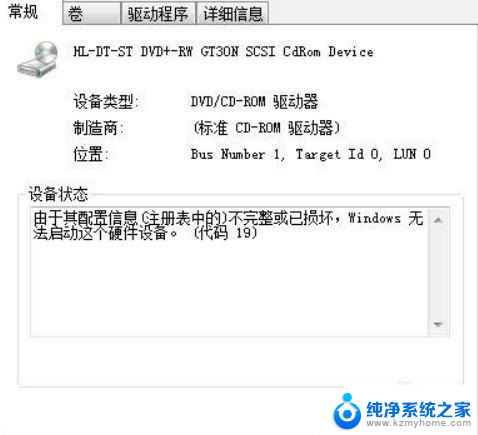
2.重启电脑,然后在启动时按F8键,进入【高级启动选项】菜单。

3.在启动菜单中选择【修复计算机】选项,单击进入。
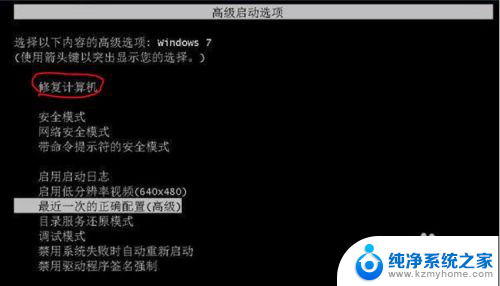
4.打开【系统恢复选项】的对话框,单击【启动修复】。
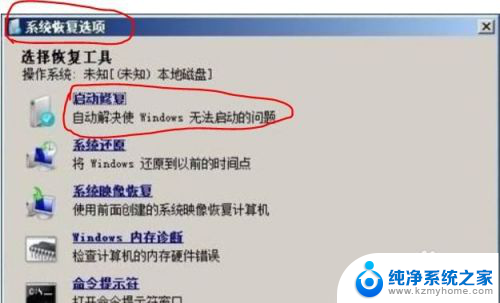
5.当单击【启动修复】后就开始对电脑扫描并且查找问题所在。
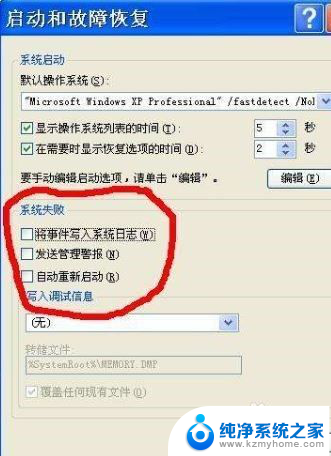
6.当检测到启动问题后,启动修复工具就会自动启动,并且尝试解决问题。
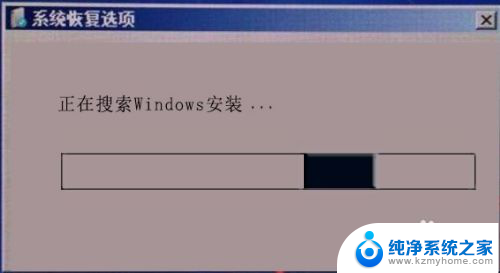
以上就是电脑启动进不了系统怎么修复的全部内容,有出现这种情况的朋友可以尝试按照以上方法解决,希望对大家有所帮助。
电脑启动进不了系统怎么修复 电脑启动后自动重启无法进入Windows系统怎么办相关教程
- 电脑重启无法进入系统 电脑启动后出现蓝屏无法进入Windows系统怎么办
- 电脑进入不了系统如何启动 电脑启动后黑屏无法进入Windows系统
- 电脑正常启动无法进入桌面 Win系统电脑开机后无法进入桌面只显示壁纸怎么办
- 进入启动项的命令 Windows系统如何查看设置开机启动项
- 华硕一体机开机后进不了系统怎么办 华硕电脑开机黑屏无法启动的解决方法
- 台式电脑无法启动windows怎么办 电脑黑屏无法启动Windows怎么办
- 电脑开机无限重启怎么解决 电脑连续自动重启的解决办法
- 台式电脑启动不了是什么原因 台式电脑无法启动怎么办
- 车没油后加油启动不了 汽车没油了无法启动怎么办
- u盘装完系统选择硬盘启动不了 U盘装完系统后只能通过插入才能启动系统
- windows咋关闭呢 关笔记本电脑的步骤
- 怎么样切换windows版本 笔记本电脑系统更换步骤
- 电脑windows密码怎么找回 笔记本电脑忘记登录密码怎么办
- windows 10屏保怎么设置 电脑屏幕屏保自定义设置
- 键盘上有win这个键吗 win键是哪个键
- wind7电脑开机黑屏 电脑桌面黑屏但能听到声音怎么办
电脑教程推荐